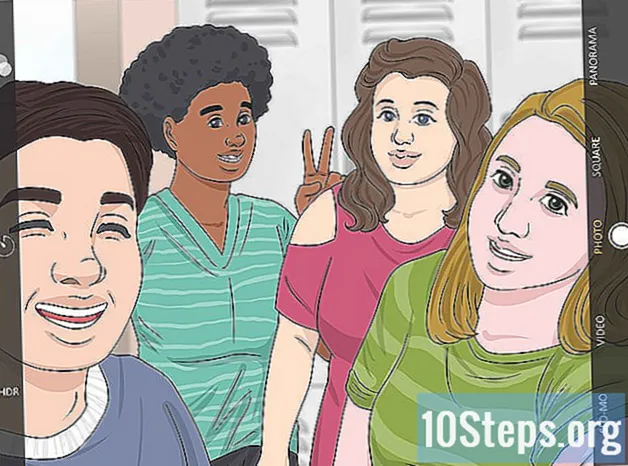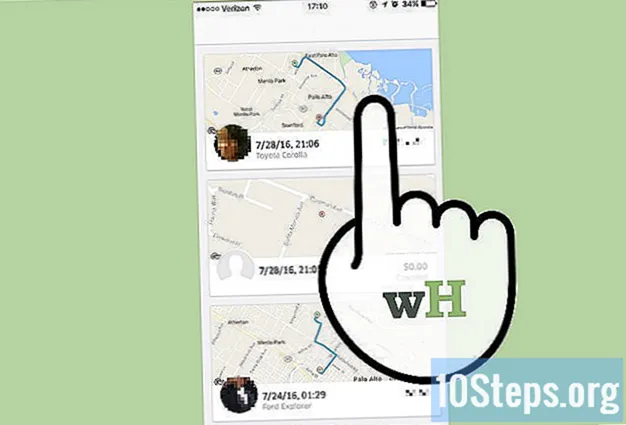Автор:
Gregory Harris
Дата На Създаване:
9 Lang L: none (month-011) 2021
Дата На Актуализиране:
9 Може 2024

Съдържание
Други разделиТази wikiHow ви учи как да създадете резервно копие на съдържанието на твърдия диск на вашия Mac, без да използвате Time Machine.
Стъпки
Част 1 от 2: Подготовка за архивиране
, щракнете Рестартирам... в падащото меню и щракнете върху Рестартирай сега когато бъдете подканени. Вашият Mac ще започне да се рестартира.
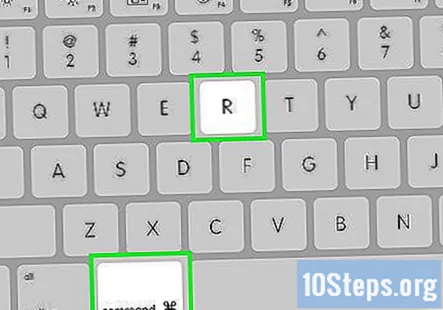
натиснете и задръжте ⌘ Команда+R. Ще трябва да направите това веднага след щракване Рестартирай сега и ги задръжте, докато се появи екранът за възстановяване.
Изчакайте иконата за възстановяване да се появи. Прилича на въртящ се глобус. След като иконата се появи, можете да освободите ⌘ Команда и R ключове. Вашият Mac ще продължи да зарежда екрана за възстановяване; когато приключи, можете да продължите към следващата част.
Част 2 от 2: Архивиране на вашия Mac
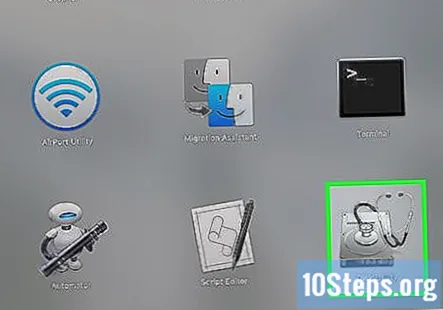
Щракнете Дискова помощна програма. Намира се в средата на прозореца за възстановяване.
Щракнете продължи. Тази опция е в долния десен ъгъл на прозореца. По този начин се отваря прозорецът на Disk Utility.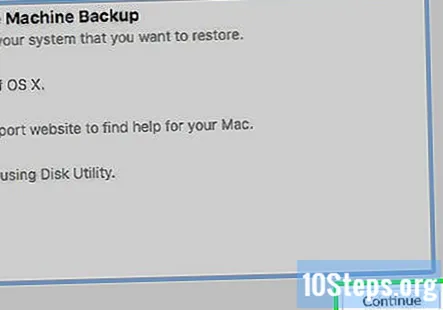
Изберете вашия външен твърд диск. Щракнете върху името или буквата на вашия външен твърд диск в лявата част на прозореца.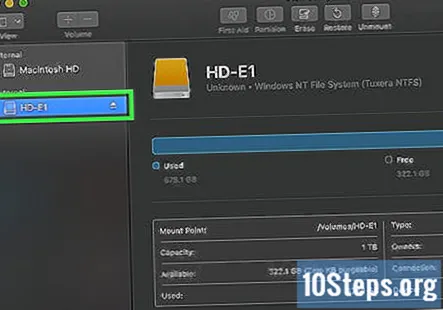
Щракнете редактиране. Този елемент от менюто е в горния ляв ъгъл на екрана. Ще се появи падащо меню.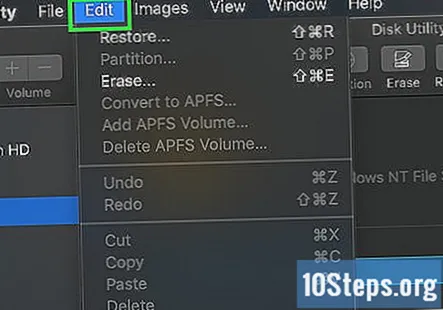
Щракнете Възстанови…. Това е в падащото меню. Това ще отвори изскачащ прозорец.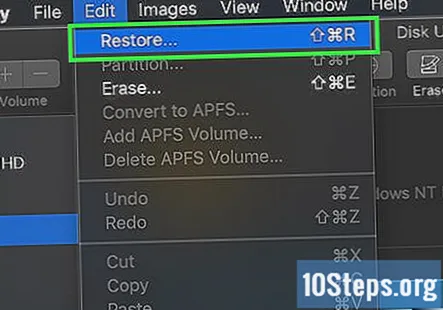
Изберете твърдия диск на вашия Mac. Щракнете върху падащото поле „Възстановяване от“, след което щракнете върху името на твърдия диск на вашия Mac в полученото падащо меню.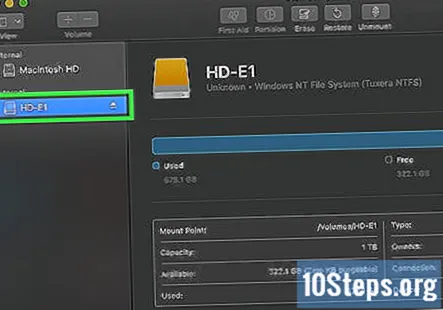
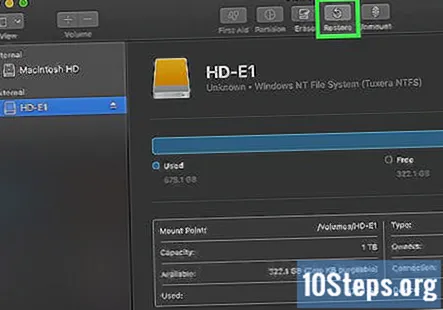
Щракнете Възстанови. Това е син бутон от дясната страна на прозореца. Това ще накара съдържанието на твърдия диск на вашия Mac да започне да копира на външния ви твърд диск.
Изчакайте копирането да приключи. Когато получите подкана, можете да рестартирате своя Mac и да започнете да го използвате както обикновено.
Извадете външния си твърд диск. Това ще гарантира, че информацията, съхранявана на устройството, няма да се повреди случайно.
Въпроси и отговори на общността
Това ще премахне ли данните, които вече са на твърдия диск?
Нищо от горното няма да премахне данните, които вече са на основния, вътрешен твърд диск на Mac. Стъпка 3 от част 1 обаче ще премахне данните, които вече са на външния твърд диск.
Мога ли да използвам външен твърд диск с форматиране ExFat?
Да, можеш. Това е полезно, ако искате да използвате един и същ твърд диск и с Mac, и с Windows.
Направих това и той изтри всички останали съществуващи файлове на моя външен твърд диск. Какво трябва да направя?
Трябва да форматирате устройството до тип, който работи добре с Mac (но това ще изтрие файлове, така че да ги архивирате на друго устройство) и след това да разделите устройството.
Мога ли да използвам вече използван твърд диск? Вече е формат ExFAT, така че няма да е необходимо да се преформатира вече, но дали възстановяването на компютъра ми ще изтрие цялото останало съдържание на твърдия диск? Отговор
Планирам да понижа рейтинга от Каталина. Ако направя резервно копие по този начин, ще запази ли и операционната система? Отговор
Процесът на възстановяване протече добре до края, когато получих грешка в OS status 5 и не успя. Какво сгреших? Отговор
Мога ли да използвам този метод за архивиране на външно устройство, когато вътрешното ми устройство е неуспешно? Отговор
Съвети
- Този процес е известен още като „изобразяване“ на вашия твърд диск, тъй като създава перфектно изображение на съдържанието на вашия твърд диск и точното им местоположение.
- Архивирането с Time Machine е относително просто и изисква само да имате външен твърд диск - не ви е необходим Time Capsule (или AirPort) твърд диск от Apple, за да използвате Time Machine.
Предупреждения
- Данните, съхранявани на външни твърди дискове, могат да се разпадат с течение на времето. Не забравяйте да правите рутинно архивиране на вашия Mac (например веднъж месечно).